今日、私たちの忙しいライフスタイルのために、紙であろうとデジタルであろうと、本を楽しむことは困難です。 このように、オーディオブックは人気を得ています。 本を読まない人でさえ、本を聞くことによって提供される便利さと利点のために常連客です。
最も人気のあるオーディオブックプロデューサーは、ハイテク大手のAmazonの子会社であるAudibleです。 通勤、運転、運動、または労働作業中に情報を与えられたり、楽しまれたりする。 Audibleには、消費者が選択できるタイトルがたくさんあります。 ただし、オーディオブックは大きなファイルでもあり、スマートフォンやメディアデバイスに保存すると大量のメモリを消費します。 この記事では、あなたは学びます 可聴ファイルをSDカードに移動する方法 デバイスからメモリスペースを解放します。
デフォルトでは、ダウンロードするオーディオブックは、内部メモリ内の残りのシステムデータおよびファイルとメモリスペースを共有します。 幸い、一部のスマートフォンを含むほとんどのポータブルデバイスは、ストレージの拡張にSDカードを使用しています。
コンテンツガイド パート1。Androidで可聴ファイルをSDカードに移動する方法パート2。KindleFireで可聴ファイルをSDカードに移動する方法パート3。可聴ファイルをSDカードに移動するための最良の方法パート4:結論
当学校区の 聞こえる アプリは、ダウンロードしたオーディオブック、内部ストレージ、またはの場所を選択するオプションを提供します SDカード。 まず、AndroidデバイスにSDカードスロットがあり、SDカードが手元にあることを確認します。 場所の選択設定は、デバイスでSDカードが検出された場合にのみ表示されます。 つまり、デバイスのカードスロットにSDカードが挿入されていない場合、設定は表示されません。
手順1.デバイスでAudibleアプリを開きます。
手順2.右下にあるAudibleアプリメニューの[プロファイル]アイコンをタップしてから、右上隅にある歯車をタップして[設定]に移動します。
手順3. [データとストレージ]を選択し、下にスクロールして[ダウンロード場所]を見つけます。
ステップ4.ダウンロード場所の下で、ラジオボタンをチェックして「SDカード」を選択します。
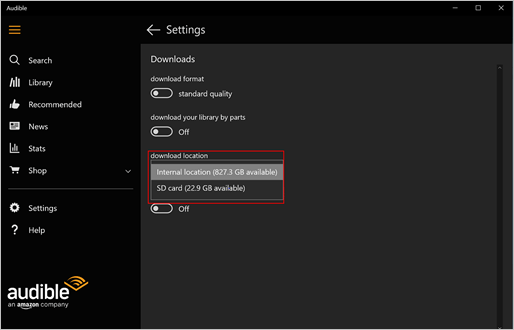
SDカードの設定は、その後のダウンロードで有効になります。 moveコマンドまたは「カットアンドペースト」によってAudibleファイルを内部メモリからSDに移動する場合は注意が必要です。これは、AudibleファイルをSDカードに移動する方法ではありません。
アプリは、これらの手動で移動されたファイルを見つけてアクセスできない場合があります。 オーディオブックをすでに内部メモリにダウンロードしている場合は、デバイスからタイトルを削除し、Audibleアプリを使用してファイルを再度ダウンロードします。
SDカードは持ち運びに便利で、多くのデバイスと互換性がありますが、フォーマットと暗号化により、SDカード内のAudibleファイルを最大限に活用できるのはAudibleアプリのみであることに注意してください。
2016年以降、すべてのKindleモデルリリースはオーディオブックをサポートしています。 Amazonによって設計されたKindleデバイスがAudibleオーディオブックのみをサポートしているのは当然のことです。
一部のKindleFireデバイスにはSDスロットが組み込まれています。 SDカードを使用して、Audibleファイルのダウンロードをこれらの電子書籍リーダーに保存することもできます。 現在、Kindle Fire Tablet、HD 10、およびHD 8モデルは、このSDストレージサポートのOS5.2.1要件を満たしています。
KindleでAudibleファイルをSDカードに移動する方法はAndroidデバイスに似ており、ダウンロードをSDカードに切り替えるための設定がAudibleアプリで利用できます。 Kindle FireにSDカードが挿入されていることを確認し、次の手順に従って設定を有効にします。
手順1.Kindleデバイスで、[アプリ]に移動してAudibleを起動します。
ステップ2. [設定]をタップし、[ストレージ]を見つけて選択します。
ステップ3. [ストレージ]で[オーディオブックをSDカードにダウンロード]を見つけ、そのトグルボタンをタップしてSDカードの設定を有効にします。
オーディオブックのダウンロードは、KindleデバイスではなくSDカードに転送されるようになります。 KindleのSDカード内の可聴ファイルは、Kindleデバイスでのみ再生できることに注意してください。 特定のファイルの場所を除いて、AudibleのAAX形式は、DRM保護のため、アプリケーションでのみ読み取ることができます。
AndroidおよびKindleデバイスでAudibleファイルをSDカードに移動する方法に関する以前の方法では、固定位置と独自の形式に関するオーディオブックへのアクセスに制限があることに注意してください。
オーディオブックを楽しんだり、お気に入りのスマートフォンやメディアデバイス、さらにはカーステレオでどこにでも持ち運べるようにするには、 Audible ファイルをに変換します MP3 または一般的なオープンオーディオ形式。で MP3 形式に変換し、オーディオブックを SD カード、または任意のメモリ ストレージやデバイスにコピーします。 DumpMedia 可聴コンバーター この目標を達成するのに最適なツールになります。
DumpMedia Audible の AAX ファイル形式をに変換します MP3、M4A、FLAC などの DRM 解除テクノロジーを備えているため、Audible ファイルを SD に移動して、すぐに再生できます。まず、Audible ファイルをコンピュータにダウンロードします。その後のプロセスは非常に簡単です。
ステップ1。 ダウンロード DumpMedia Audible Converterインストーラーを無料で使用して、インストーラーを実行します。
手順2.Audibleオーディオブックをに追加する DumpMedia 「ファイルの追加」をクリックするか、ファイルをアプリケーションウィンドウにドラッグアンドドロップして、AudibleConverterを作成します。

ステップ3.出力フォーマットと出力フォルダーを設定します。

ステップ 4. Audible オーディオブックを選択した出力形式に変換します (MP3)「変換」ボタンをクリックします。

ステップ 4 の後、数秒待つだけで、オーディオブックを SD カードに転送できるようになります。を移動します。 MP3 ファイルをコンピュータから SD カードにコピーします。オーディオブックは、SD カードをサポートするほぼすべてのメディア デバイスで再生できるようになりました。
さらに、 DumpMedia Audible Converterはオーディオブック専用に開発されているため、変換中に元のオーディオブック情報を保持するID3タグが失われることはありませんのでご安心ください。 オーディオブックをチャプターに分割して、SDカードの容量などのメモリストレージ容量を管理することもできます。
SDカードは、スマートフォン、タブレット、その他の多くのデバイスのストレージを拡張するための便利で安価な方法です。 内部のポータブルデバイスメモリが増えても(最大256 GBに達する)、ほとんどの人はオーディオブックなどのデジタルメディアを保存するためにSDカードを使用しています。 Audibleには、適切な形式のタイトルをSDカードにコピーするオプションが用意されていますが、DRM暗号化により、ダウンロードしたオーディオブックを十分に楽しむことができなくなります。
この記事から、可聴ファイルをSDカードに移動する方法を学びました。 影響を知っていると、どのように理解するのは簡単です DumpMedia Audible Converterを使用すると、購入したオーディオブックを完全に制御でき、リスニング体験を実際に楽しむことができます。
